在数字化时代,无线网络已成为我们学习、工作不可或缺的一部分,尤其是在校园环境中,无线网络的稳定性和可用性直接关系到师生的学习效率和教学质量,近期不少学校的师生在连接学校无线网络后,遇到了一个棘手的问题:尽管成功连接了网络,但网页无法正常访问,而安全软件如360安全卫士则提示“域名解析文件hosts存在”,本文将深入探讨这一问题的可能原因、影响以及解决策略,帮助用户恢复网络畅通。
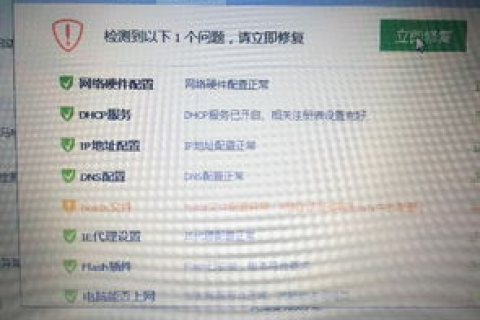
云服之家,国内最专业的云服务器虚拟主机域名商家信息平台
问题解析:什么是Hosts文件及其作用
Hosts文件是操作系统中的一个特殊文件,位于C:\Windows\System32\drivers\etc目录下(Windows系统),或类似路径下(如Linux/Mac系统),该文件用于存储本地计算机上的域名到IP地址的映射关系,是DNS(域名系统)的一个简单替代或补充,通过修改Hosts文件,用户可以自定义域名解析,实现快速访问特定网站或屏蔽广告等功能,但不当的修改可能导致网络连接问题,尤其是当设置错误或存在恶意条目时。
问题根源:为何连接学校无线后网页无法打开
-
Hosts文件被错误修改:最常见的原因是用户或某些软件(包括安全软件)未经用户同意,擅自向Hosts文件中添加了条目,导致某些域名无法正确解析到IP地址,尤其是学校可能使用的内部服务器地址。
-
网络配置错误:学校无线网络可能采用了特定的DNS服务器或进行了网络策略设置,如果Hosts文件中的设置与之冲突,也会导致网页无法访问。
-
安全软件误报:有时安全软件如360安全卫士会出于保护目的,将正常操作误判为潜在威胁,提示“域名解析文件hosts存在”,但实际上并未真正解决问题。
影响分析:网页无法访问的负面影响
网页无法访问不仅影响了师生的信息获取、资料查询、在线学习等日常活动,还可能对学校的信息化管理、教学资源的在线访问造成障碍,长期以往,可能会降低教学效率,影响教学质量。
解决方案:如何恢复网络畅通
检查并编辑Hosts文件
- 打开
C:\Windows\System32\drivers\etc目录下的Hosts文件(需管理员权限)。 - 检查文件中是否有异常或无关的条目,特别是与学校网络相关的IP和域名映射。
- 删除或注释掉(在行首添加#)有问题的条目,保存文件后重启计算机。
使用DNS修复工具
- 借助360安全卫士等安全软件提供的DNS修复功能,自动检测并修复网络配置错误。
- 手动设置正确的DNS服务器地址,如使用公共DNS如Google的8.8.8.8或8.8.4.4。
检查网络策略与安全软件设置
- 确认学校无线网络是否有特定的网络策略限制,如访问控制列表(ACL)等。
- 检查安全软件是否设置了不必要的拦截规则,适当调整以减少误报和误操作。
联系IT支持寻求帮助
- 如果以上方法均无法解决问题,建议联系学校IT部门或网络管理员,获取专业的技术支持。
- 提供详细的故障描述、观察到的错误信息以及已尝试的解决步骤,以便快速定位问题。
预防措施:避免未来再次发生
- 加强网络安全意识:了解Hosts文件的用途及潜在风险,避免随意修改系统关键文件。
- 定期维护:定期检查和清理Hosts文件,确保其内容正确且必要。
- 使用正规渠道:通过官方渠道更新软件和操作系统,减少因软件错误导致的问题。
- 备份重要数据:定期备份系统关键文件和配置,以便在出现问题时快速恢复。
虽然“域名解析文件hosts存在”的提示可能让人困惑和紧张,但通过上述步骤,大多数用户都能找到问题的根源并成功解决,保持对网络安全的警觉,合理利用工具进行维护,是确保网络环境稳定的关键,希望本文能为遇到类似问题的师生提供有效的解决方案和实用的建议。

